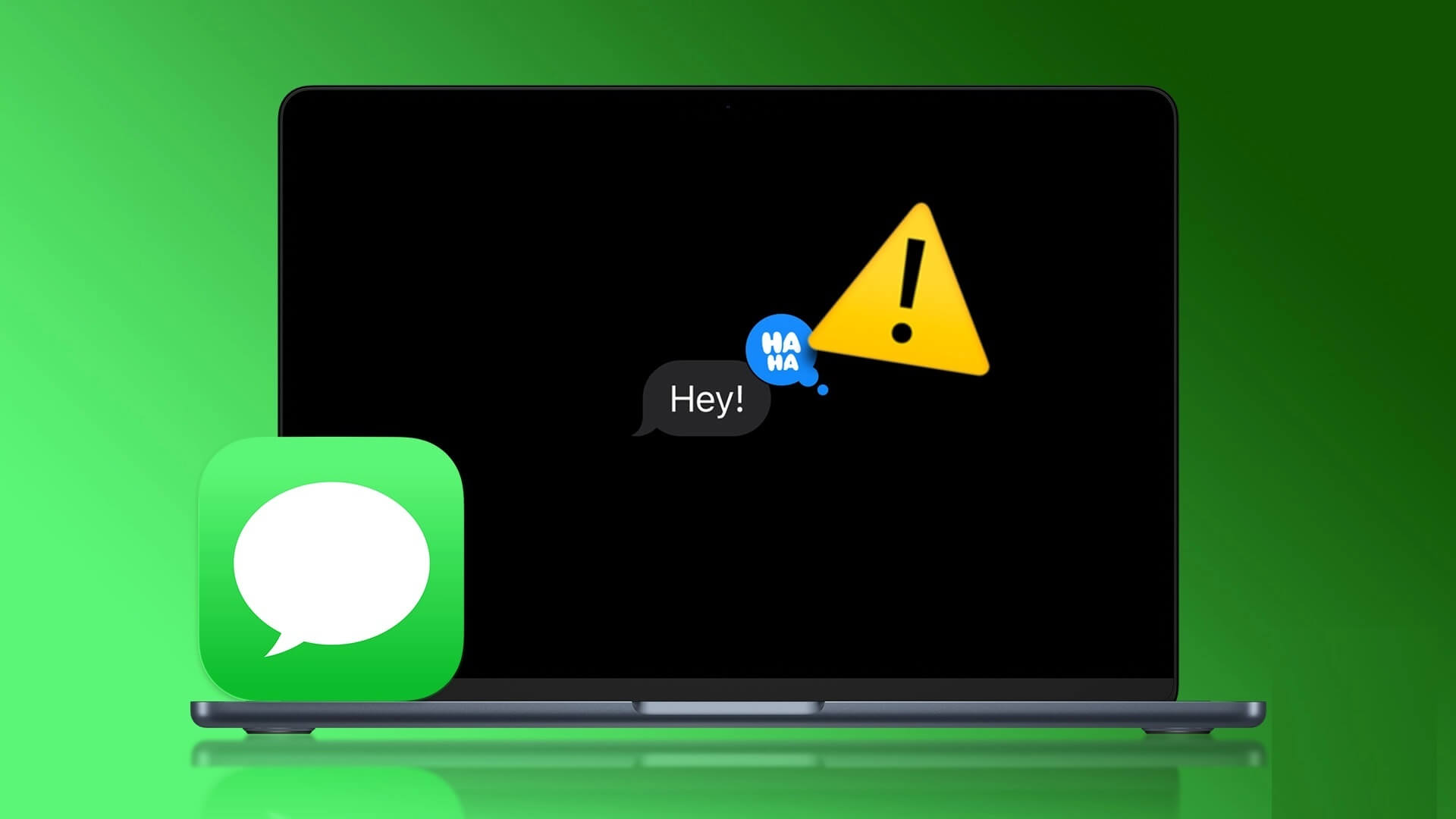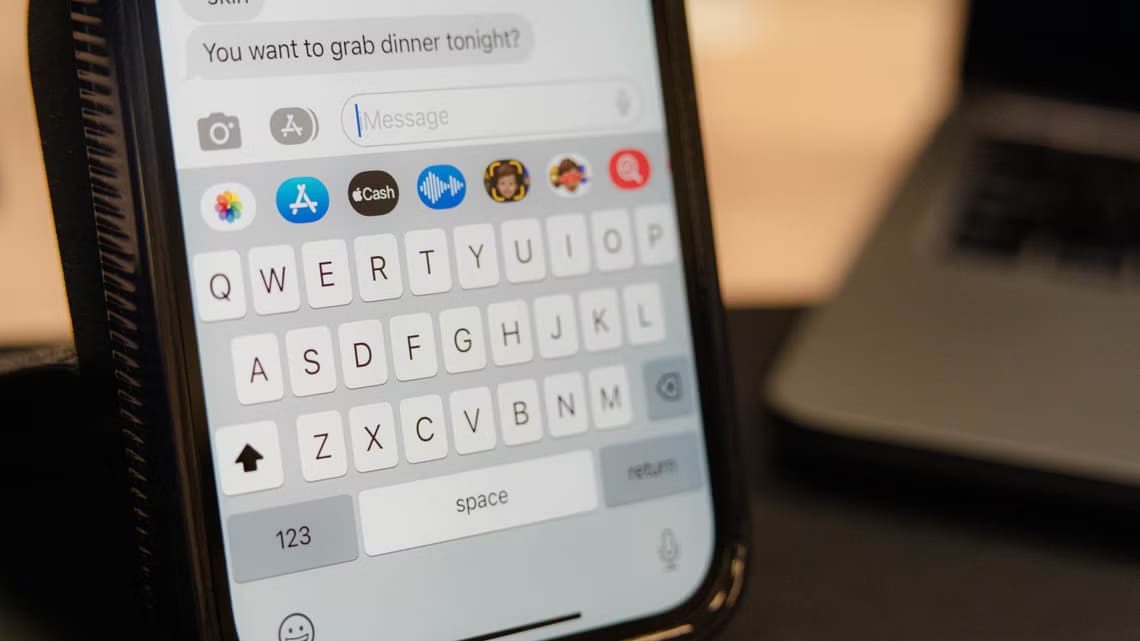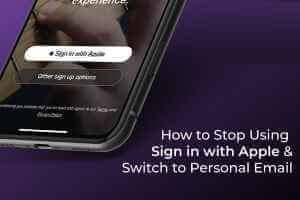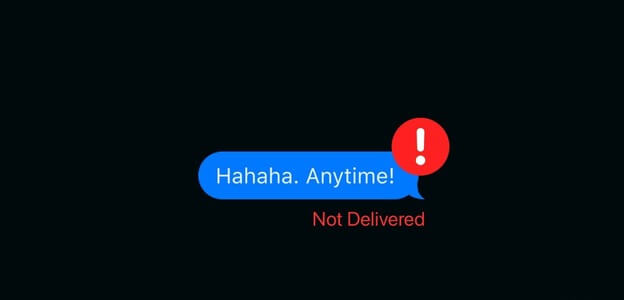Snapchat-notifikationer er unægtelig vigtige, fordi de giver dig besked om alle nye snaps, beskeder og historier, så du aldrig går glip af et øjeblik. Ideelt set bør du modtage Snapchat-notifikationer, så snart de ankommer. Desværre er dette ikke tilfældet, da brugerne ofte klager over... Modtager ikke notifikationer Af en eller anden grund synes problemet at være mere udbredt blandt iPhone-brugere end nogen andre.
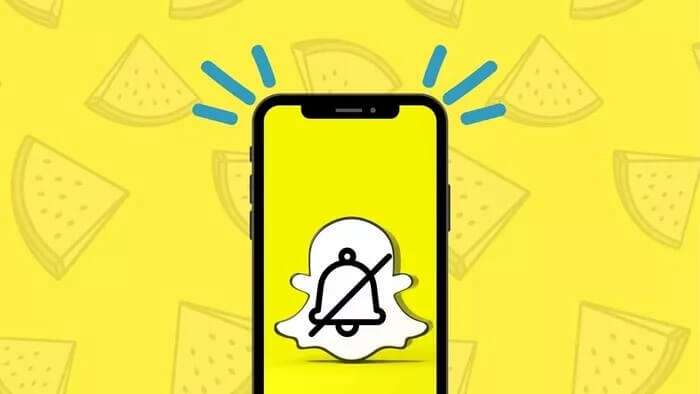
Sådanne problemer opstår normalt kun på grund af forkerte indstillinger eller problemer med appen. Uanset hvad, bør dette indlæg diskutere alle de mulige årsager til, at Snapchat-notifikationer muligvis ikke fungerer, sammen med deres løsninger. Så lad os dykke ned i det.
1. Tjek dine notifikationsindstillinger.
Hvis du ikke modtager meddelelser Fra Snapchat skal du først tjekke, om appen har tilladelse til at sende push-notifikationer på din iPhone. Sådan gør du.
Trin 1: Start Indstillinger-appen på din iPhone, og rul ned for at finde Snapchat-appen på listen.
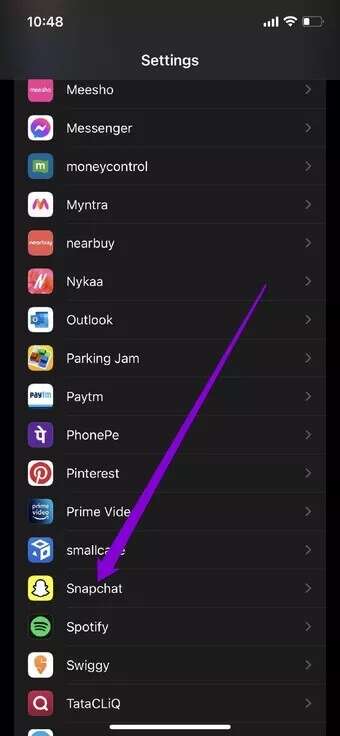
Trin 2: Gå til "Meddelelser"Og tænd for kontakten ved siden af"Tillad meddelelserHvis den ikke allerede er det, skal du også sørge for at tillade appen at betale. Meddelelser På låseskærmen Og notifikationscentret.
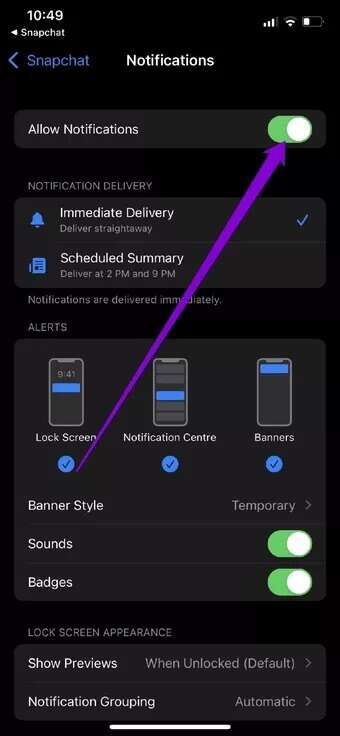
Udover at tjekke din iPhones notifikationsindstillinger, skal du også tjekke din Snapchats notifikationsindstillinger i appen for at sikre dig, at de er aktiveret. Sådan gør du.
Trin 1: Start Snapchat på din iPhone. Tryk nu på profilikonet øverst og tryk på tandhjulsikonet for at åbne appens indstillinger.
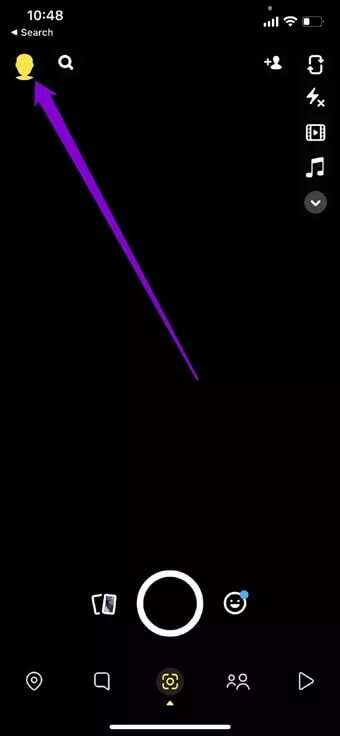
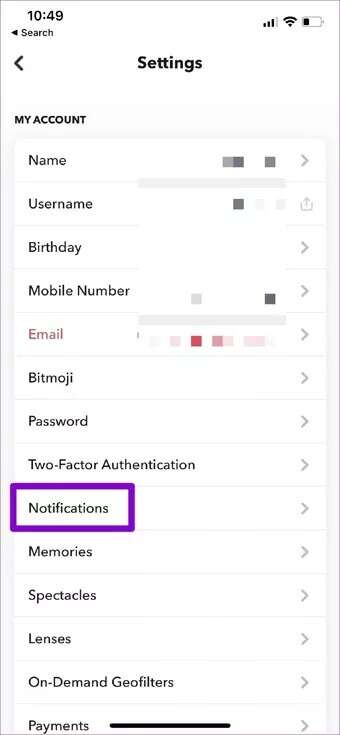
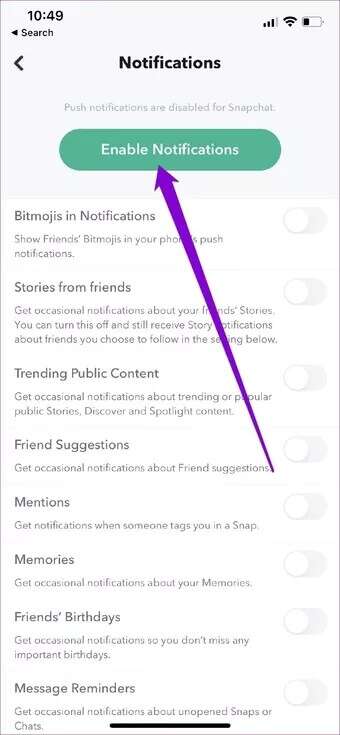
2. Log ud og log ind.
Antag at du ikke modtager Snapchat-notifikationer Selv hvis det er aktiveret, kan du prøve at logge ud af Snapchat og logge ind igen for at se, om du nu kan modtage notifikationer. Overraskende nok har denne metode virket for mange, når de har løst deres problem med Snapchat-notifikationer.
3. Aktivér opdatering af apps i baggrunden
Opdatering af appen i baggrunden Det er en funktion på iPhone, der tillader apps som Snapchat at køre i baggrunden, og du modtager push-notifikationer fra disse apps. Du kan tjekke, om Snapchat kan bruge data i baggrunden, ved at følge nedenstående trin.
Trin 1: Åbn en app Indstillinger Gå til din telefon Generel og gå til Opdatering af baggrundsapp.
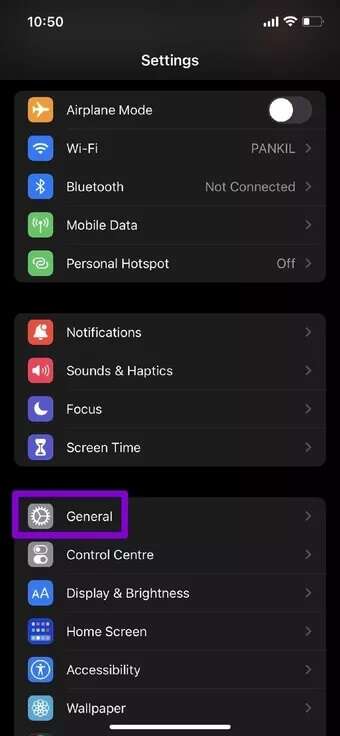
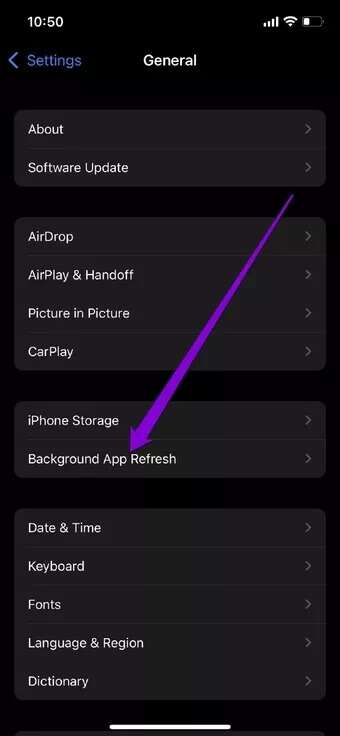
Trin 2: Rul ned og sørg for, at kontakten ud for Snapchat er aktiveret.
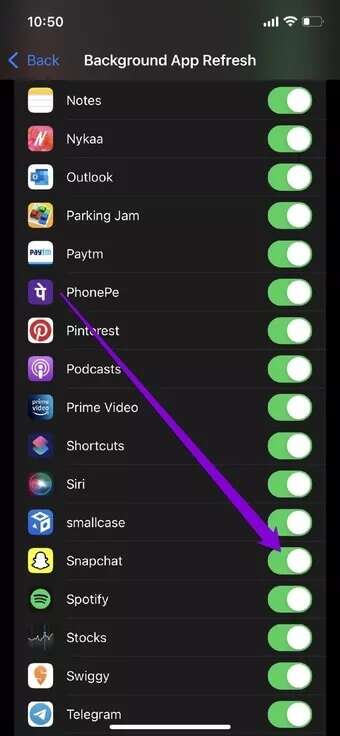
4. Kontroller fokusindstillingerne.
Funktionen giver dig mulighed for at Fokustilstand Fokuser på opgaven ved at slå uønskede notifikationer fra på din iPhone. Du har muligvis ved et uheld aktiveret Fokustilstand, som forhindrer Snapchat i at sende notifikationer. Sådan deaktiverer du den.
For at deaktivere Fokustilstand på din iPhone skal du åbne Indstillinger-appen og gå til Fokus. Tryk nu på indstillingen Forstyr ikke.
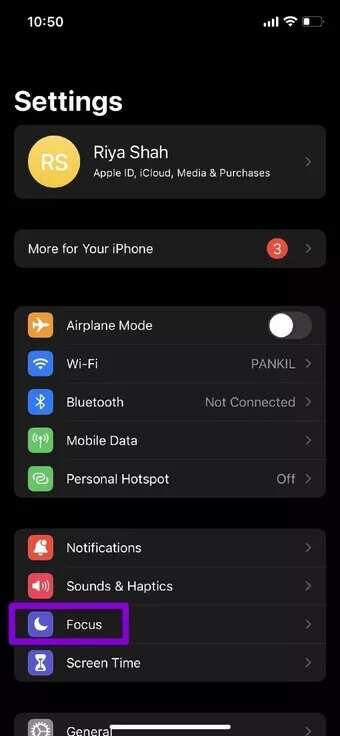
Sluk derefter for kontakten ved siden af “forstyr ikke".
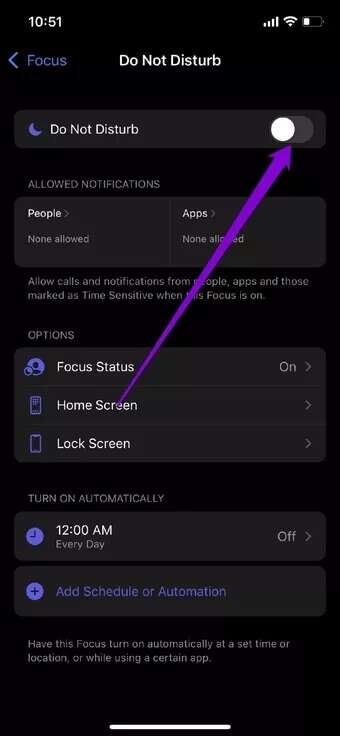
Hvis du ikke vil slå Fokustilstand fra, kan du også tilføje Snapchat som en undtagelse for at modtage notifikationer fra appen, selvom Forstyr ikke-tilstand er aktiveret.
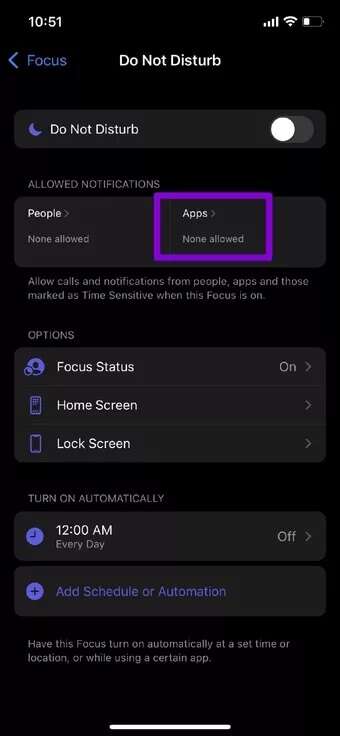
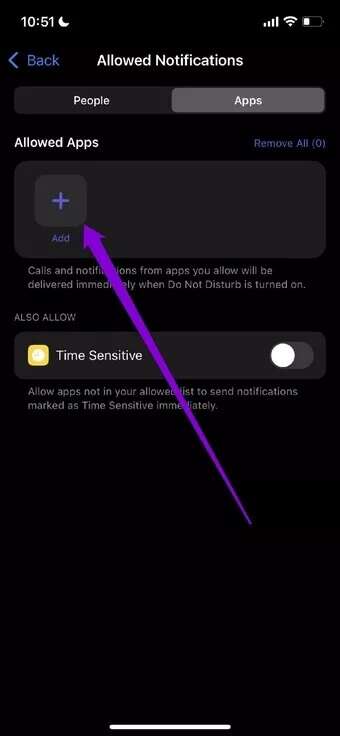
5. Ryd appens cache
Ligesom de fleste apps gemmer Snapchat også midlertidige data på din telefon i form af cachehukommelseSelvom dataene er beregnet til at forbedre appens ydeevne, kan de forårsage problemer, hvis de bliver beskadiget. Derfor kan du prøve at rydde dem for at se, om det hjælper.
Selvom iPhone ikke tillader dig at rydde cachedataene for nogen app, har Snapchat heldigvis en funktion i appen, der lader dig Ryd cacheSådan kommer du dertil.
Trin 1: Åben Indstillinger På Snapchat.
Trin 2: Rul ned til Kontohandlinger, og tryk på Ryd cache. Tryk på Ryd, når du bliver bedt om det.
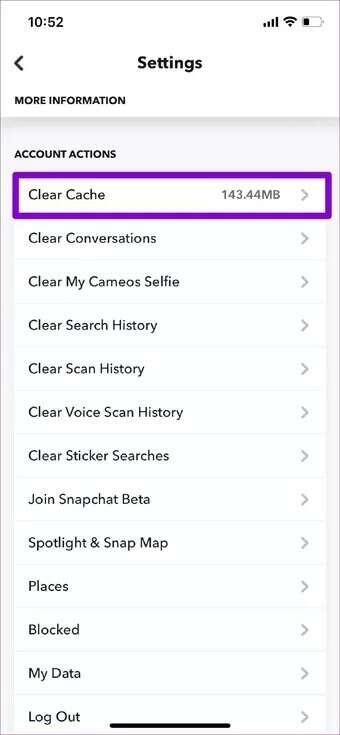
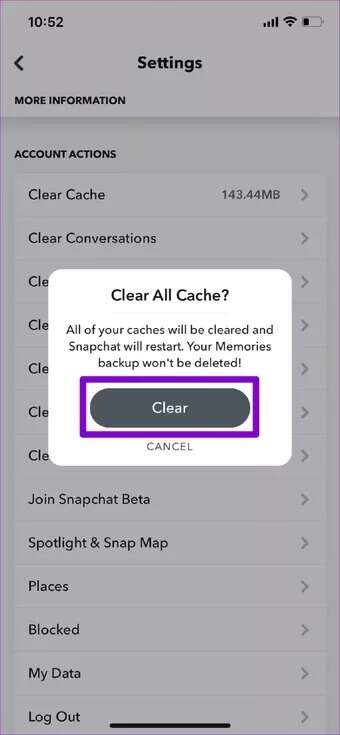
Når du er scannet, skal du genstarte appen for at se, om problemet er løst.
6. Opdater Snapchat
Snapchat er en meget populær app. Hvis problemet er relateret til den aktuelle version af den app, du bruger, vil det ikke tage lang tid for udviklerne at udgive en løsning. Du kan prøve at opgradere til den nyeste version af appen for at se, om det løser problemet.
7. Geninstaller SNAPCHAT
Endelig kan du også prøve at geninstallere appen. Det er muligt, at appen stødte på et problem under opdateringen, eller at der er knyttet beskadigede data til den. I sådanne tilfælde burde geninstallation af appen løse problemet.
Gå ikke glip af øjeblikket
Det er aldrig sjovt at gå glip af vigtige notifikationer. Det sidste, du ønsker, er trods alt at bryde dine perioder med at miste notifikationer, som sandsynligvis har varet hundredvis af dage. Ved blot at følge ovenstående trin, vil dit problem med Snapchat-notifikationer helt sikkert blive løst.